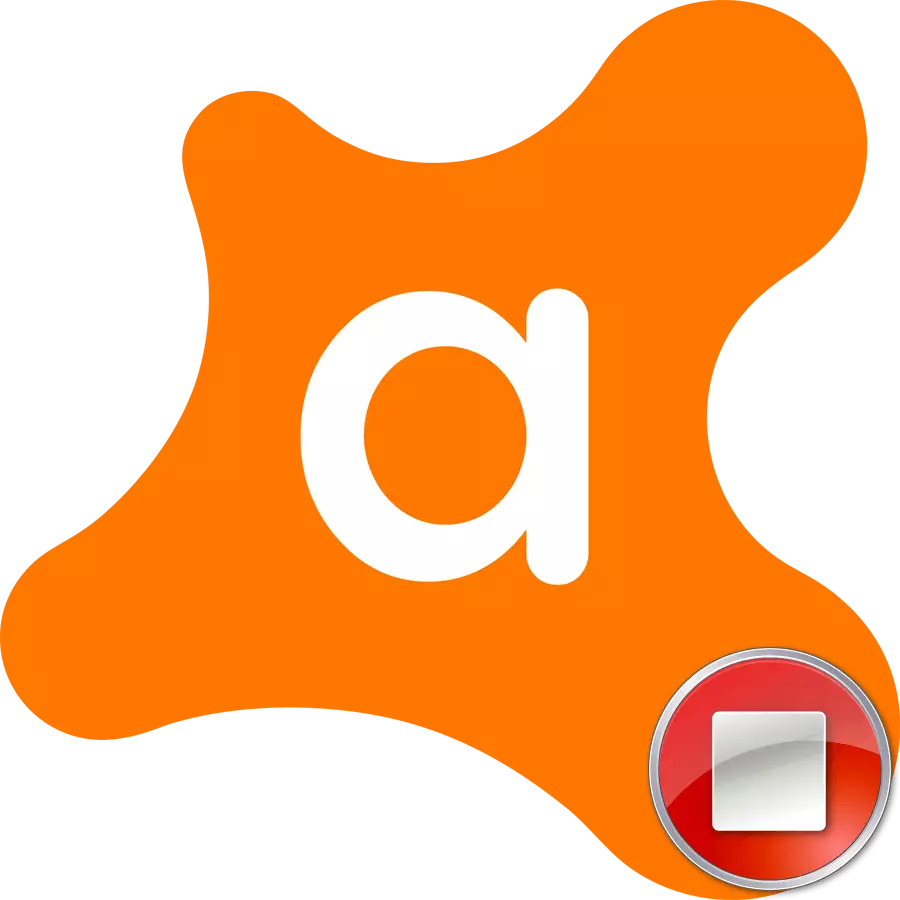
Ar gyfer gosod rhai rhaglenni yn gywir, weithiau mae angen analluogi antivirus. Yn anffodus, nid yw pob defnyddiwr yn gwybod sut i ddiffodd y antivirus Avast, gan fod y swyddogaeth hon yn cael ei gweithredu gan ddatblygwyr nad ydynt ar y lefel sythweledol i ddefnyddwyr. Gadewch i ni ddysgu sut i ddiffodd y Avast ar adeg gosod y rhaglen.
Opsiynau ar gyfer analluogi Avast.
Dim ond tri opsiwn sydd ar gyfer dadweithredu Avast:- ar adegau penodol;
- Cyn ailgychwyn y cyfrifiadur;
- Cyn cynnwys ail-law.
Ystyriwch bob un o'r dulliau a enwir.
Dull 1: Datgysylltiad ar amser
Yn gyntaf oll, gadewch i ni ddarganfod sut i analluogi Avast am ychydig.
- Er mwyn datgysylltu, rydym yn dod o hyd i eicon antivirus afast a chlicio arno gyda'r botwm chwith y llygoden.
- Yna byddwn yn dod yn cyrchwr i'r eitem "Sgriniau Avast", sy'n ysgogi'r ddewislen ddewisol. Os ydym yn mynd i ddiffodd y gwrth-firws am gyfnod, dewiswch un o'r ddwy eitem gyntaf: "Analluogi am 10 munud" neu "analluogi am 1 awr".
- Ar ôl i ni ddewis un o'r eitemau hyn, mae'n ymddangos bod blwch deialog yn disgwyl cadarnhad o'r weithred a ddewiswyd. Os nad yw cadarnhad o fewn 1 munud, mae'r gwrth-firws yn canslo stop ei waith yn awtomatig. Gwneir hyn i osgoi analluogi firysau afast. Ond rydym yn mynd i atal gwaith y rhaglen mewn gwirionedd, felly rydym yn clicio ar y botwm "ie".
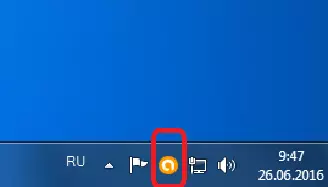
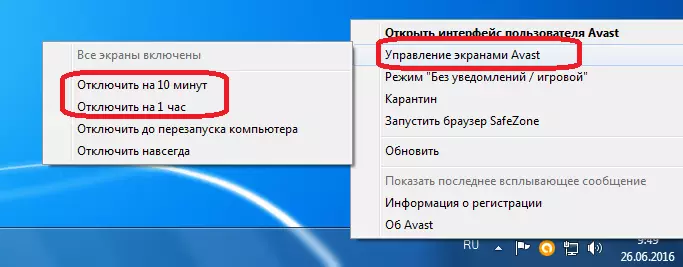
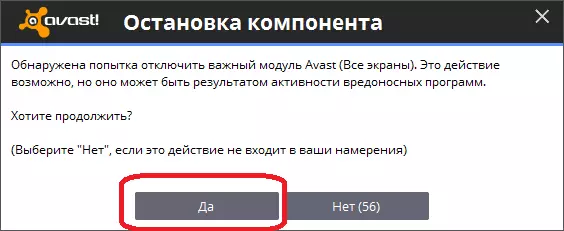
Fel y gwelwn, ar ôl cyflawni'r weithred hon, mae'r eicon afast yn y hambwrdd yn cael ei groesi. Mae hyn yn golygu bod y gwrth-firws yn anabl.
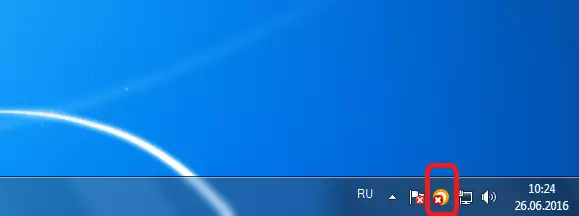
Dull 2: Analluogi i ailgychwyn y cyfrifiadur
Mae opsiwn arall i atal y Avast yn cau cyn ailgychwyn y cyfrifiadur. Mae'r dull hwn yn arbennig o addas yn yr achos wrth osod rhaglen newydd yn gofyn am ailgychwyn y system.
- Mae ein gweithredoedd ar analluogi Avast yn union y canlynol, fel yn yr achos cyntaf. Dim ond yn y ddewislen i lawr dewiswch yr eitem "Analluogi i ailgychwyn cyfrifiadur".
- Ar ôl hynny, bydd gweithrediad y gwrth-firws yn cael ei stopio, ond bydd yn gwella cyn gynted ag y byddwch yn ailgychwyn y cyfrifiadur.
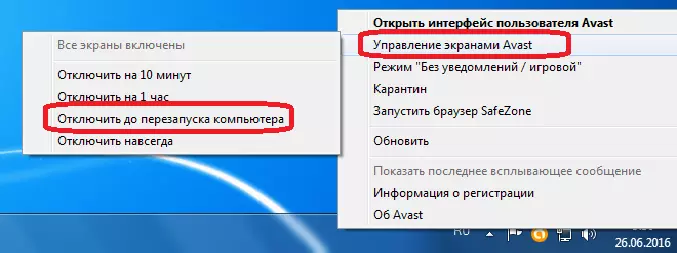
Dull 3: Caewch i lawr am byth
Er gwaethaf ei enw, nid yw'r dull hwn yn golygu na fydd y gwrth-firws Avast byth yn gallu cael ei alluogi ar eich cyfrifiadur. Mae'r opsiwn hwn yn gwarantu na fydd y gwrth-firws yn troi ymlaen nes i chi ei redeg yn annibynnol â llaw.
Perfformio'r un gweithredoedd ag mewn achosion blaenorol, dewiswch yr eitem "Analluogi am byth".
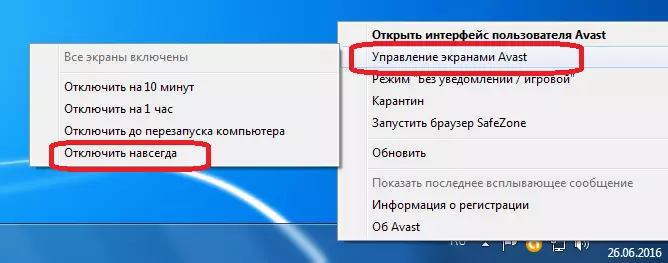
Troi gwrth-firws
Prif anfantais y dull olaf o ddiffodd y gwrth-firws yw, yn wahanol i opsiynau blaenorol, ni fydd yn troi ymlaen yn awtomatig, ac os byddwch yn anghofio ei wneud â llaw ar ôl gosod y rhaglen a ddymunir, bydd eich system yn aros heb amddiffyniad a bydd yn agored i niwed i firysau. Felly, peidiwch byth ag anghofio am yr angen i gynnwys gwrth-firws.
Er mwyn galluogi amddiffyniad, ewch i mewn i'r ddewislen rheoli sgriniau a dewiswch yr eitem "Galluogi pob sgrin" ymddangos. Ar ôl hynny, caiff eich cyfrifiadur ei ddiogelu'n llwyr.
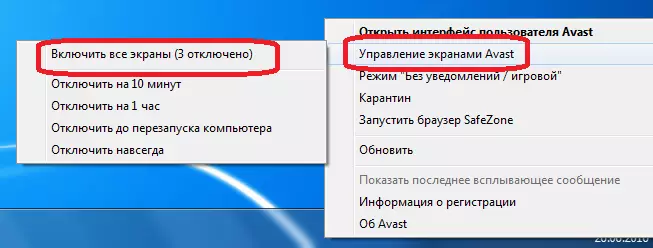
Fel y gwelwch, er gwaethaf y ffaith na ellir galw'r antivirus analluogi Avasta yn sythweledol, mae'r weithdrefn hon yn eithaf syml.
